Cara Merakam Video Secara Langsung di iMovie pada Mac
iMovie untuk Mac adalah aplikasi penyuntingan video yang kuat yang dapat membuat rakaman video menjadi filem yang menakjubkan. Salah satu kes penggunaan potensial iMovie boleh menggunakannya sebagai perakam video kamera web. Anda boleh memilih kamera web terbina dalam anda seperti FaceTime HD Camera sebagai peranti penangkap anda dan kemudian merakam sendiri.
Dalam siaran ini, kami akan memperkenalkan cara untuk rakam video di iMovie di Mac anda dan tunjukkan perakam kamera web profesional untuk membuat video yang menakjubkan semasa dalam perjalanan.
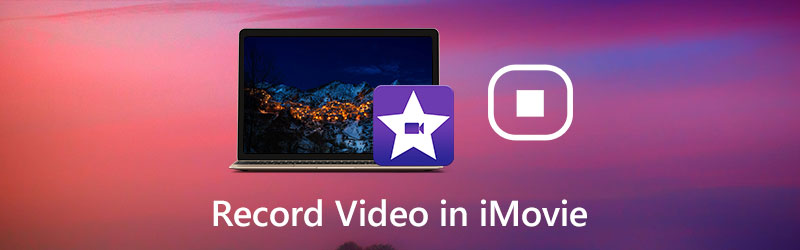
KANDUNGAN HALAMAN
Bahagian 1. Cara Merakam Video Kamera Web di iMovie pada Mac
Sama ada anda ingin membuat video tutorial, atau anda berlatih bercakap, menggunakan kamera web untuk merakam diri anda dengan iMovie adalah mudah. Fungsi rakaman di iMovie memerlukan kamera FaceTime HD atau kamera berasaskan pita atau camcorder untuk membuat rakaman. Anda boleh melihat langkah-langkah berikut untuk merakam video dari kamera web anda di iMovie.
Langkah 1. Buka iMovie. Anda boleh menggunakan Launchpad dan mengklik ikon iMovie. Atau buka folder Aplikasi di Finder dan klik iMovie.
Langkah 2. Pada penyemak imbas Projects, tekan pada Import butang yang terletak di bar alat.
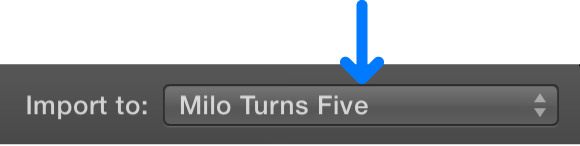
Langkah 3. Dari bar sisi tetingkap import, pilih Kamera FaceTime HD (Built-In) atau kamera luaran yang anda mahu gunakan. Kemudian, aksi langsung dari kamera yang dipilih akan ditunjukkan di tetingkap Import.
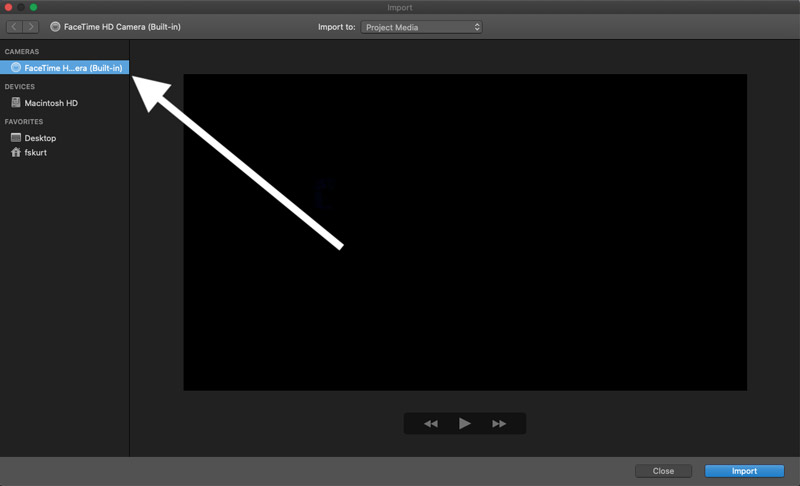
Langkah 4. Kemudian, klik Rekod butang di bahagian bawah untuk mula merakam video anda dan klik sekali lagi semasa rakaman selesai. Klik Tutup di kanan bawah apabila anda perlu menutup tetingkap import.
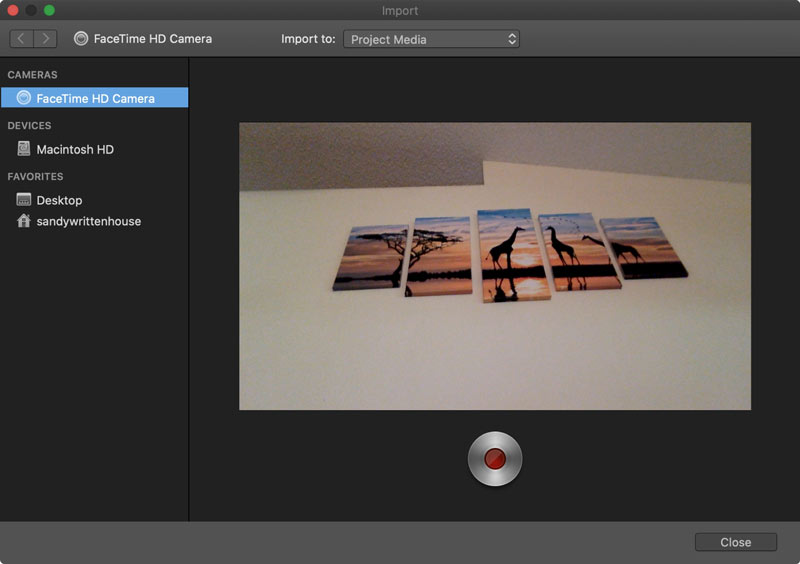
Sekarang, kembali ke projek anda, klik Media Saya di Penyemak Imbas dan anda akan melihat rakaman video anda. Untuk mengedit video, anda boleh menyeretnya terus ke Garis Masa anda di mana anda mahu.
Berkaitan: Cara Memangkas Video di Mac
Bahagian 2. Cara Profesional untuk Merakam Video Kamera Web
Sama ada anda mempunyai komputer dengan kamera bersepadu atau kamera web yang menyambungkan USB, anda boleh dengan mudah mengambil gambar dan merakam video dengan perakam kamera web profesional. Perakam Skrin Vidmore adalah perakam kamera web khusus yang membolehkan anda mempelajari kemampuan anda sendiri pada kamera, membuat video pengajaran, atau membuat video YouTube.
Selain itu, ia juga dianggap sebagai salah satu perakam skrin paling popular. Anda dapat menggunakannya untuk membuat demo produk, tutorial permainan, video latihan, atau jenis petunjuk lain yang anda ingin dapat menangkap semua yang ada di skrin anda termasuk kamera web dan mengambil audio dari suara & mikrofon sistem.
![]() Perakam Skrin Vidmore - Perakam Kamera Web Terbaik untuk Mac & Windows
Perakam Skrin Vidmore - Perakam Kamera Web Terbaik untuk Mac & Windows
- Rakam video dari kamera web dan audio dari mikrofon, dan audio sistem dengan kualiti tinggi.
- Tangkap sebarang aktiviti seperti streaming video, permainan 2D / 3D, panggilan, webinar, dan banyak lagi.
- Rakam video dengan seluruh layar, wilayah khusus atau tetingkap tertentu.
- Ciri penyuntingan yang hebat dan teknologi pecutan maju.
- Sesuai dengan Windows PC dan Mac.

Bersedia merakam video dengan kamera web anda? Mari kita lihat beberapa langkah:
Langkah 1. Muat turun dan pasang Perakam Skrin Vidmore percuma di komputer anda. Lancarkannya di komputer anda. Di antara muka utama, pilih Perakam video ciri.

Langkah 2. Apabila anda masuk ke tetingkap Perekam Video, anda boleh mengatur kawasan rakaman dan memilih untuk menghidupkan / mematikan Bunyi Sistem atau Mikrofon. Untuk merakam video dari kamera web, anda harus mengaktifkannya Kamera Web pilihan.

Nota: Sekiranya komputer anda tidak mempunyai kamera bawaan, anda hanya perlu menyambungkan kamera luaran ke komputer anda dengan USB.
Langkah 3. Apabila anda sudah bersedia, klik REC butang untuk memulakan rakaman dan kemudian klik Berhenti butang untuk menamatkan proses rakaman. Semasa merakam, anda dapat menambahkan anotasi, keterangan, teks, baris, dll., Dan mengambil tangkapan skrin dalam masa nyata.

Langkah 4. Kemudian, anda akan sampai ke tetingkap pratonton di mana anda boleh memotong bahagian yang tidak perlu, menyesuaikan kelantangan, dan banyak lagi. Sekiranya anda berpuas hati dengan hasilnya, tekan sahaja Jimat butang untuk mengeksportnya ke komputer anda.

Bahagian 3. Soalan Lazim Rakaman Video iMovie
Bolehkah iMovie merakam aktiviti desktop di Mac?
Tidak, iMovie hanya dapat merakam video dari kamera web. Sekiranya anda mahu rakam aktiviti skrin pada Mac, Perakam Skrin Vidmore harus menjadi pilihan terbaik.
Bolehkah saya merakam video menggunakan QuickTime?
Ya. QuickTime bukan hanya pemain video - ia dapat digunakan sebagai perekam skrin untuk menayangkan video dari layar anda atau anda sendiri yang berbicara ke dalam kamera.
Apakah perakam kamera web terbaik?
Berikut adalah ulasan perisian teratas untuk merakam kamera web:
5 Perakam Webcam Terbaik untuk Windows PC dan Mac
Kesimpulannya
Seperti yang anda lihat, cukup mudah untuk merakam video di iMovie. Namun, iMovie hanya dapat merakam dari kamera web. Sekiranya anda perlu merakam aliran, menangkap dari cakera, menyimpan streaming video atau audio, dan banyak lagi, Vidmore Screen Recorder mempunyai beberapa kelebihan berbanding iMovie.


